Показването на сянка не е голям проблем, докато земята е хубаво равна. Малко по-различно стои нещото, когато нямаме равен земен парапет, а когато сянката се вижда, например, частично на стената на къщата, на парапета, на колата и т.н., и какво може да се направи или обикновено се прави там, бих искал да ви покажа тук.
Затова ние вземаме сцената, т.е. там, където искам да добавя обекта си. И това най-вероятно ще бъде най-добре първо с Материал.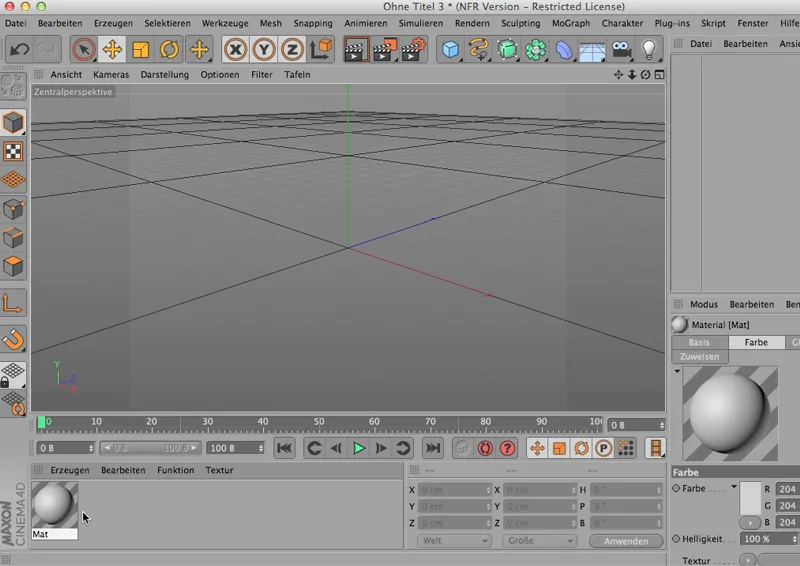
Там наистина взимам това, което ни трябва: ъгълът. Поставям го там и така разполагам с Материал.
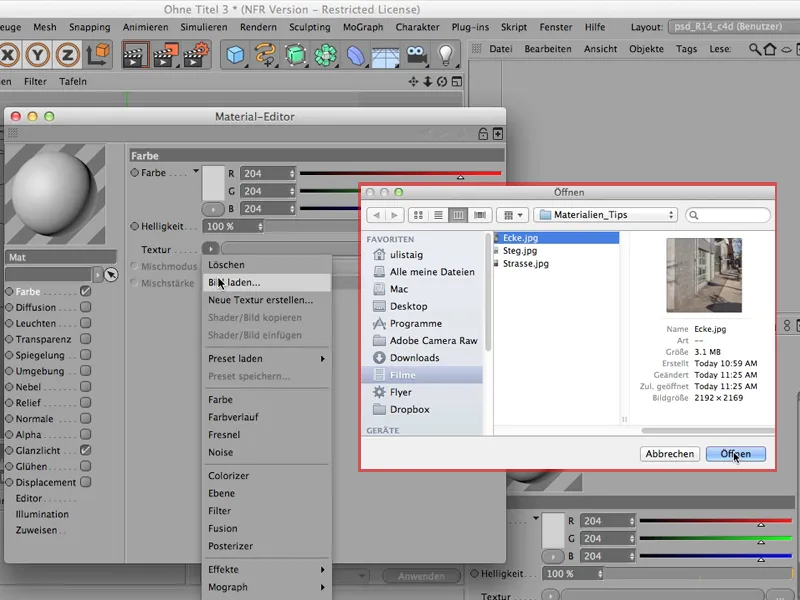
Разбира се, нямам нужда от блясък и го прехвърлям на Обект за първоначален план,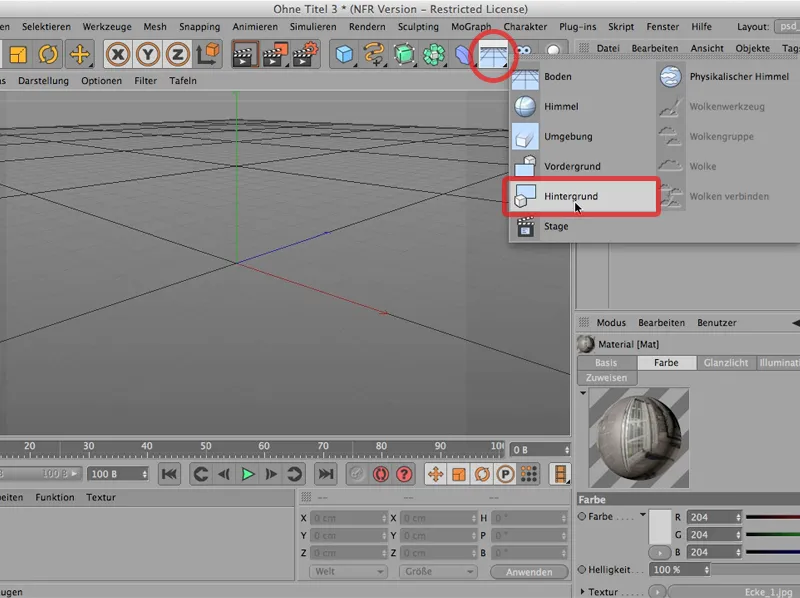
… за да бъде сцената ми видима.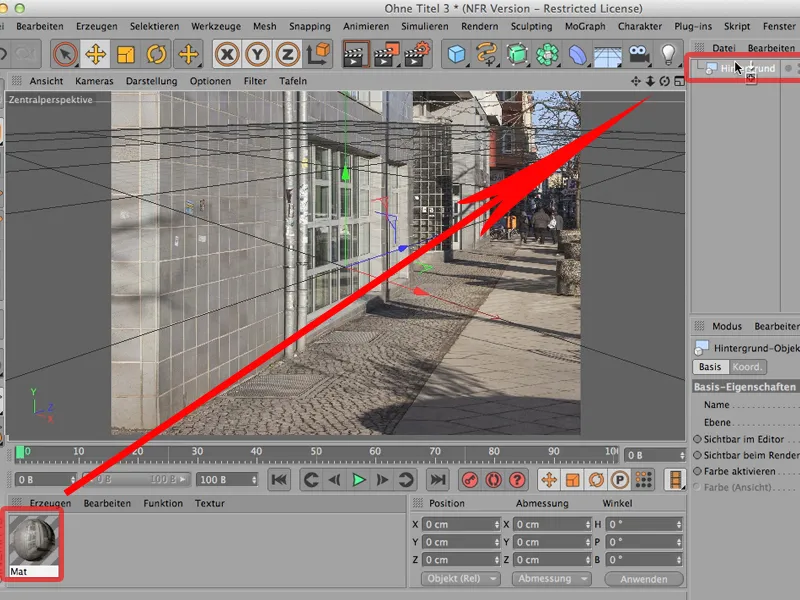
Сега моята сцена е квадратна; за да се изобрази без изкривяване, разбира се, трябва да го настроя в настройките за Рендериране. Отивам на 1000 x 1000, за да може да се забележи нещо.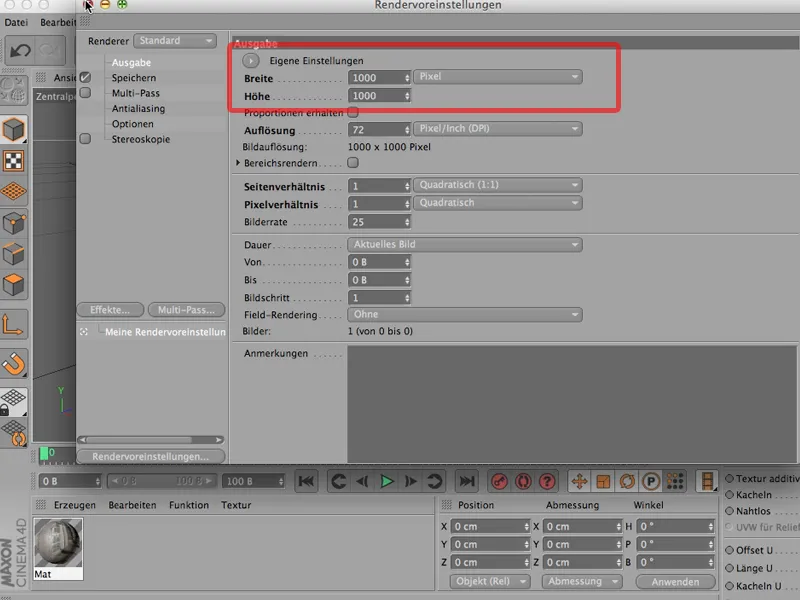
Така сцената ми е виждана без изкривяване. Много добре, това е началото.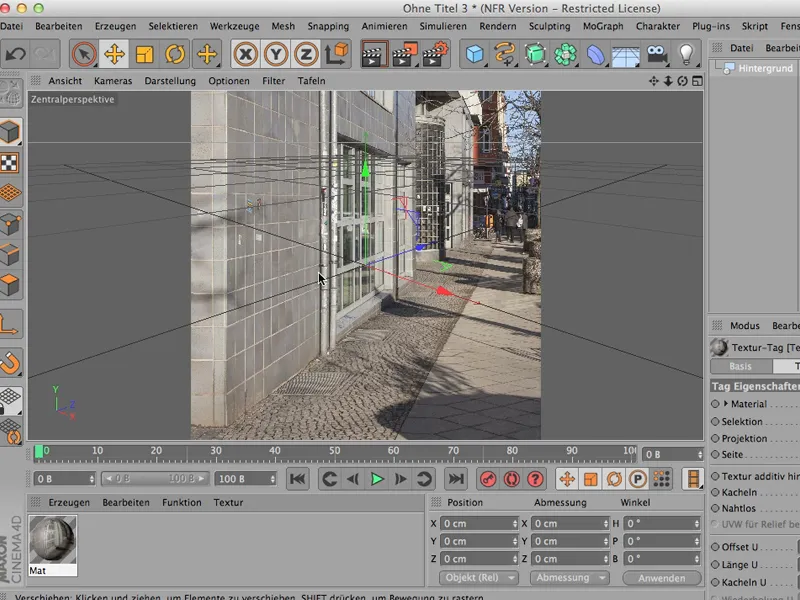
И сега бих искал да включа един човече тук. Някой, например, този Образец, …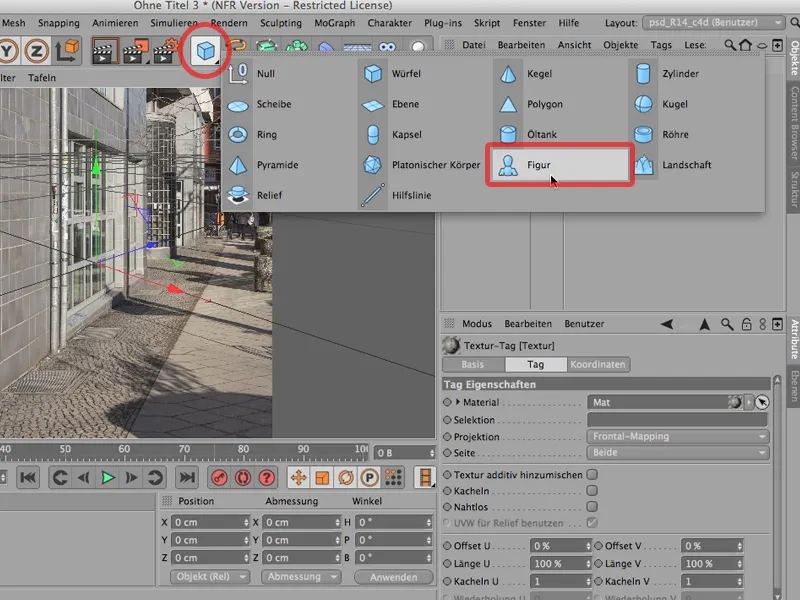
… и първо трябва приблизително да го поставя перспективично на правилното място, така че хоризонтът да бъде на приблизително същото ниво като хоризонта. Защото както виждаме и отзад, можем да видим добре като продължим линиите за изчезване на тези плочки назад малко. Още малко напред вземам човечето. Външно може би малко по-далеч. За сега можем да го оставим така.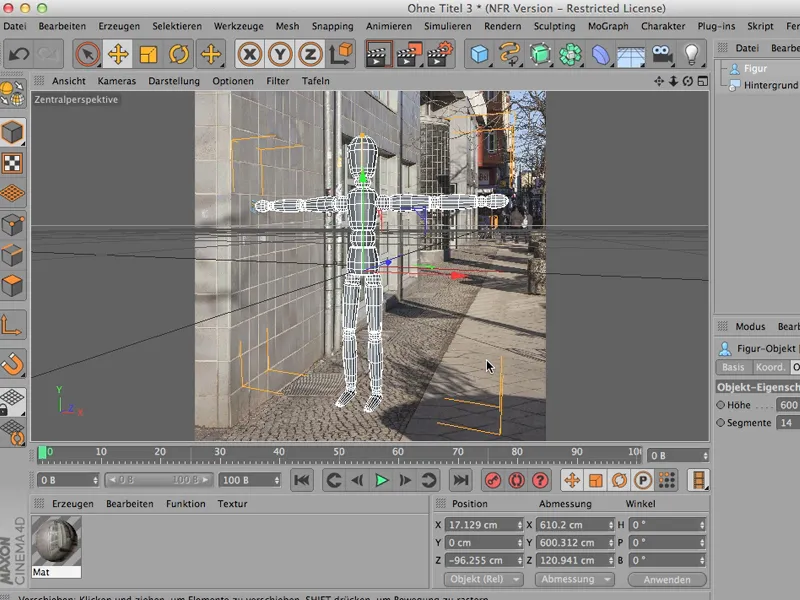
Не ми става дума за създаване на сцената наистина перфектно, а по-скоро да ви покажа как може да се направи със сянка.
Разбира се, първо трябва да имаме земя или обект, който може да улавя сянката. В този случай вероятно ще бъде Равнина; …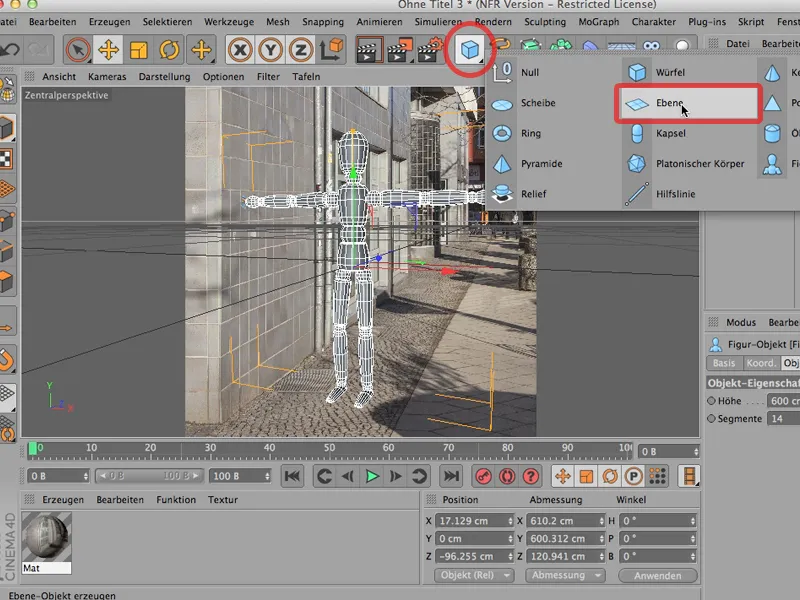
… тя има тук Сегменти 20x20 - не е нужно. Все пак, това е напълно достатъчно. И защото знам, че моят образец е висок 600 см, поставям равнината, с други думи, моята земя, до Y-300, тогава нещото е точно на земята.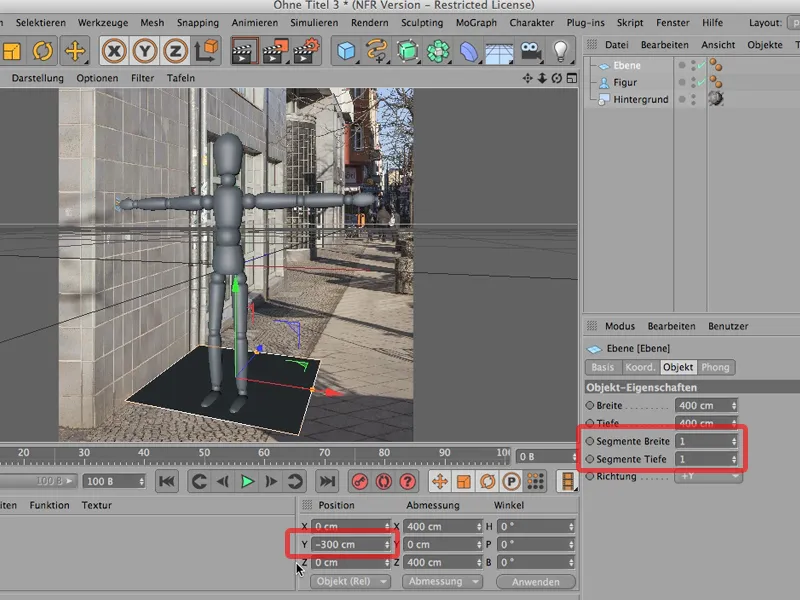
Там може да остане; още малко променям Широчината и Дълбочината, за да се ориентирам точно върху този ъгъл тук - това е важно и вече почти съм … така това става доста добре. В Дълбочина, няма да навреди, ако направим малко повече.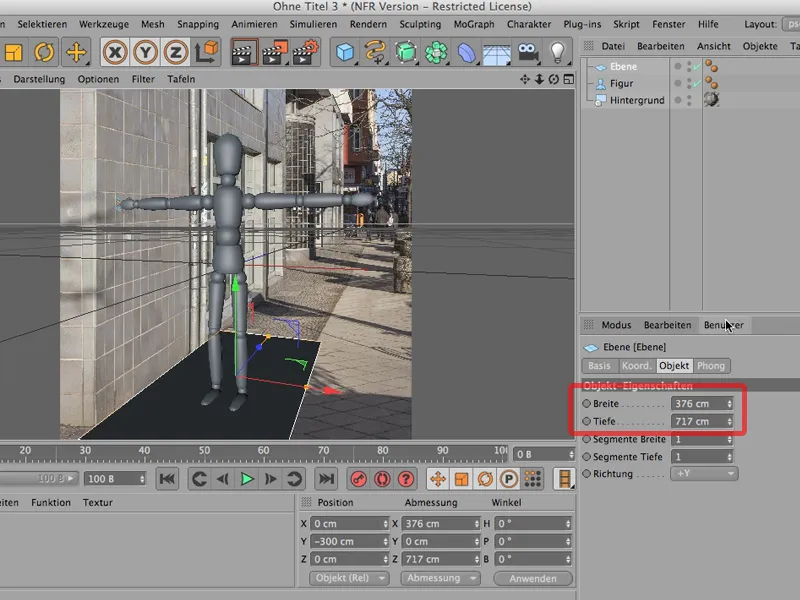
Добре - това е единият обект; сега ми трябва друг, защото е ясно, че сянката трябва да се вижда и на стената. Затова копирам тази Равнина и я вмъквам пак.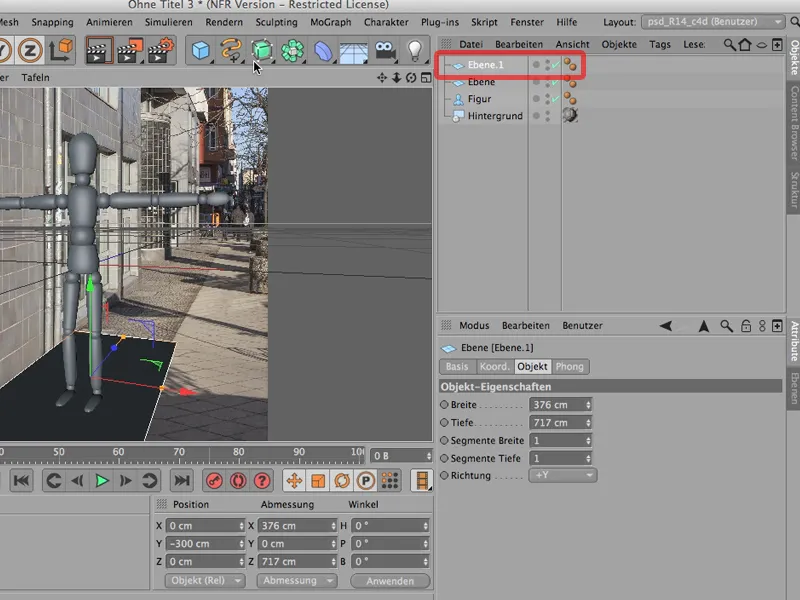
И сега просто я завъртям, най-добре само около Ос Z, с натиснат Shift, докато стигна 90 градуса.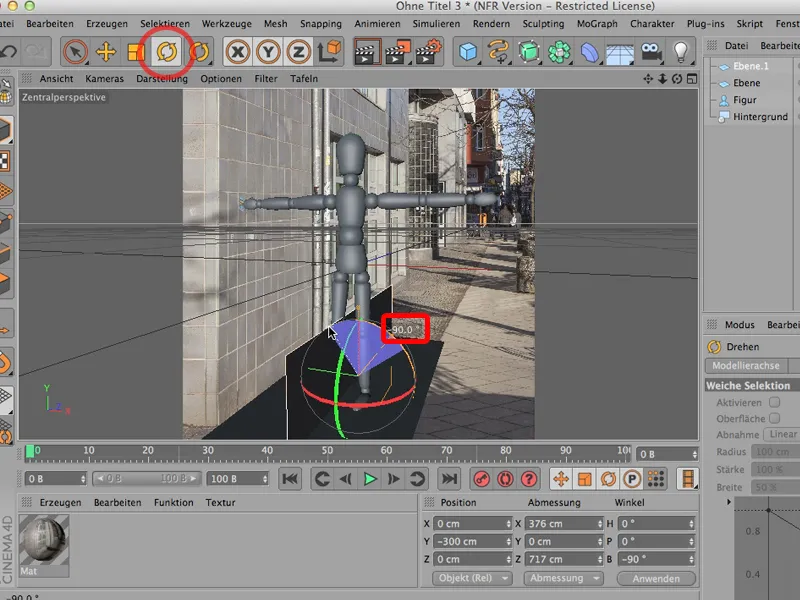
Вече мога да плъзна това нещо там, където бих искал - точно на ръба, малко по-горе и малко по-надолу бих искал още да го направя, така че Широчината да се промени, за да стигне и до долу. Нагоре няма проблем - може да е толкова далеч.
Сега виждаме, че тук ръката вмолва в стената. Затова вземам човечето си, го изтеглям още малко напред, така че практически се опира тук и не трябва да се проточва ръката му в стената.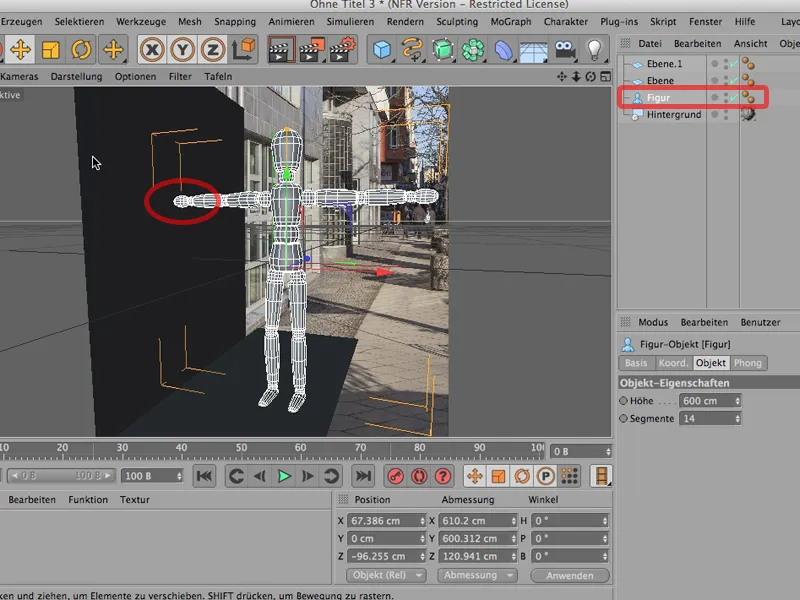
Красиво би било разбира се, ако всичко това сега не се вижда, и ако сега спретна тези равни, определено нямаме повърхност, която да улавя сянката, така че правя следното: Маркирам и двете или Селектирам ги, слагам ги в Нулев Обект, …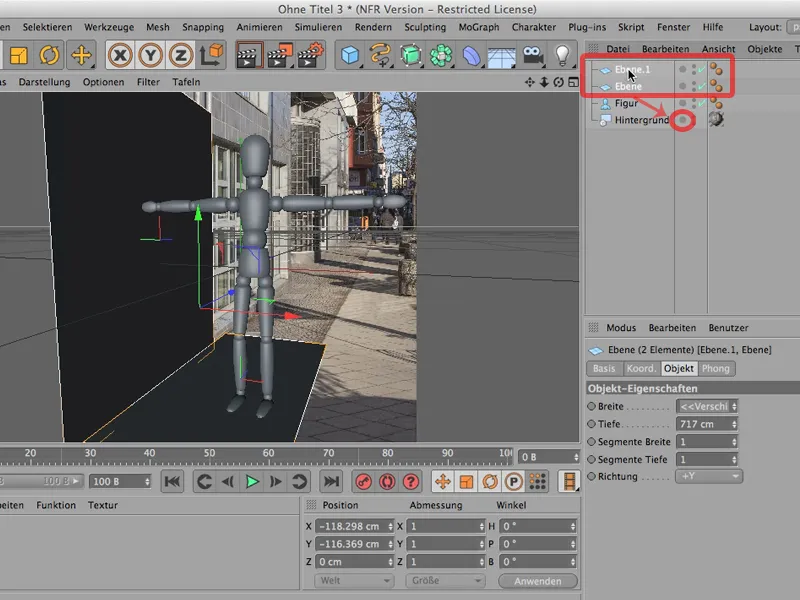
...вземам своята материал и я поставям тук, ...
...и за да моят материал бъде правилно поставен там, така че да не мога да го видя, поне не тук в редактора, аз му давам един Фронтален Мапинг, след което той бива мапнат точно от камерата отпред и вече е почти невидим, когато рендваме сега. Поне текстурите наистина съвпадат добре.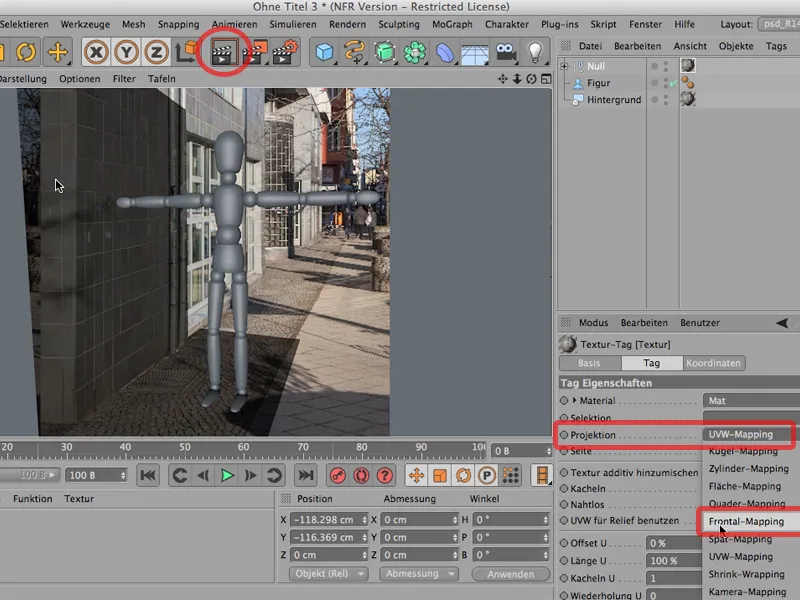
Ако му дам още един Таг за Свързване на Фонове, в принцип половината вече е свършена. Свързването на фонове означава, че отивам тук в моите Тагове>Тагове на CINEMA 4D, и - в момента може би не го виждате, но вие точно знаете, на това ниво приблизително ще намерите Рендерен Таг.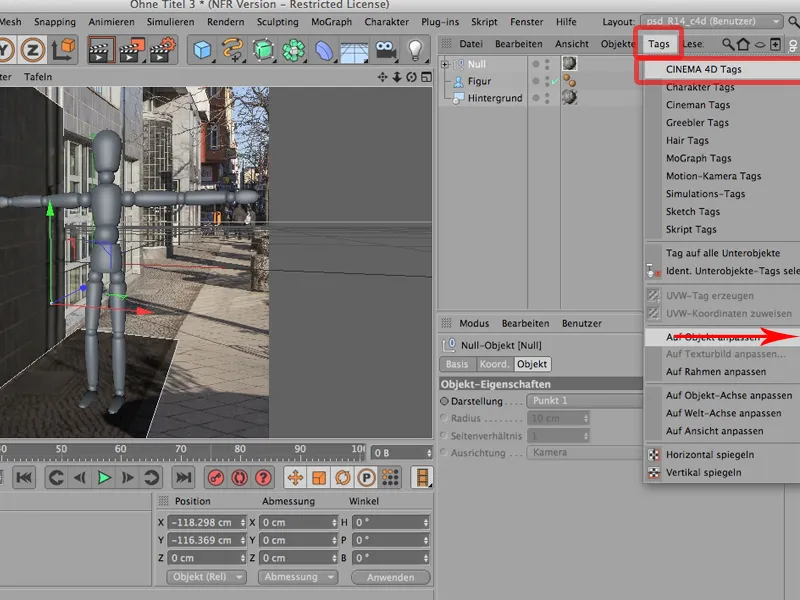
Кликвам върху него и му давам един Таг за Свързване на Фонове. И ако рендерирам отново, вече няма да има нищо видимо, но в принцип вече са направени моите подготовки.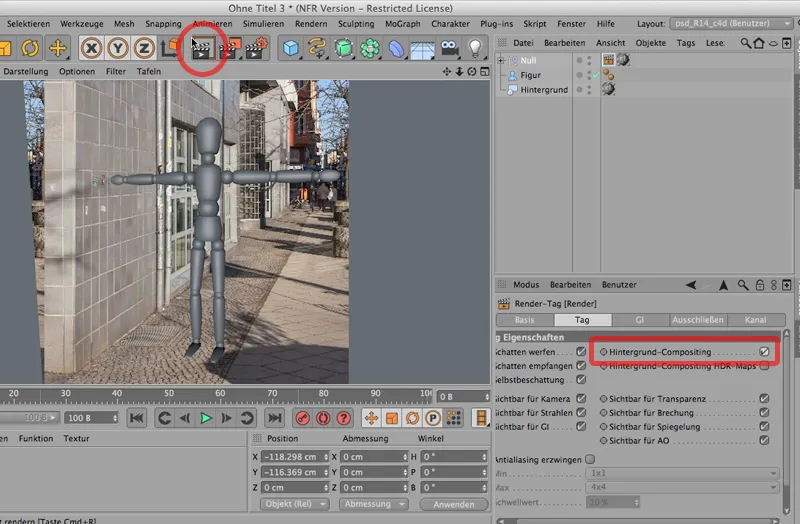
Не се притеснявайте за този край на небето; това е копие на това, което виждаме тук. CINEMA просто продължава оттам, но ние точно знаем, че нашият рендерер ще го изреже по-късно, така че не е голям проблем.
Сега трябва да се погрижим малко по-внимателно за сянките, т.е. за това, което всъщност искаме да имаме. Подготовките са вече направени. Сянката все още липсва, а как се прехвърля тя във Photoshop, вие вече видяхте в предходното урокче, но сега искам първо да я поставя тук на този край.
За тази цел, разбира се, се нуждаем първо от нещо, което да хвърля сянка, и за удобство взимам едно небе, по-специално Физическо небе.
Разбира се, искам, че Физическото небе също не е видимо, разбира се. Всъщност искам да виждам сцената зад него. Трябва да добавя още веднъж един Рендерен Таг. За сега обаче му казвам само: Не бъди видим за камерата. Така че сцената остава като преди, както я видяхме преди малко, но с едно голямо предимство: Сега имаме точно осветлението, което желаем.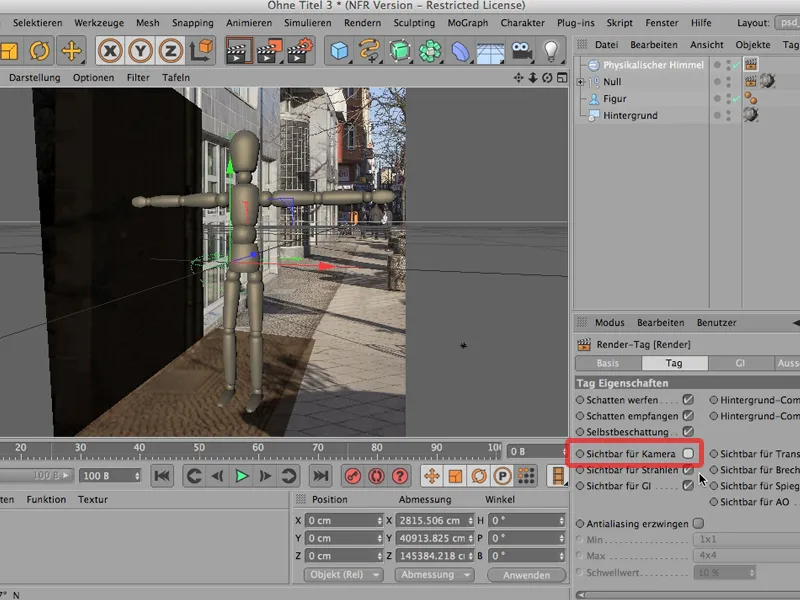
Сега мога да завъртя нещото. Въпросът все още е: къде точно? И затова е много умно сега - вече знаете това -, че може да покажете сянката през Опциите,: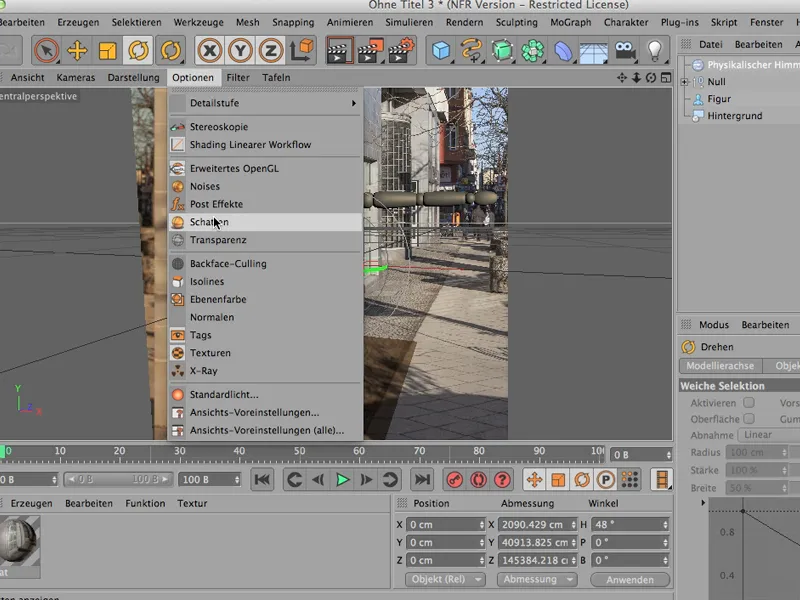
И сега мога да настроя, така че сянката ми да се движи точно както трябва.
Сега можем да променим малко времето, за да сянката да стане малко по-дълга - напълно разбираемо. Искам първо да ви покажа основния начин на функциониране, затова сега ще хвърля рендър.
Тогава това изглежда така, и сянката в принцип е там. Още едно нещо: Виждате тези тръби тук. Можеше да се направи следното: Едно Цилиндрично тяло да се създаде, този Цилиндър да се направи по-малък и да се придвижи до стената, докато изчезне в нея. Да се придвижи на мястото, където е тази тръба, ...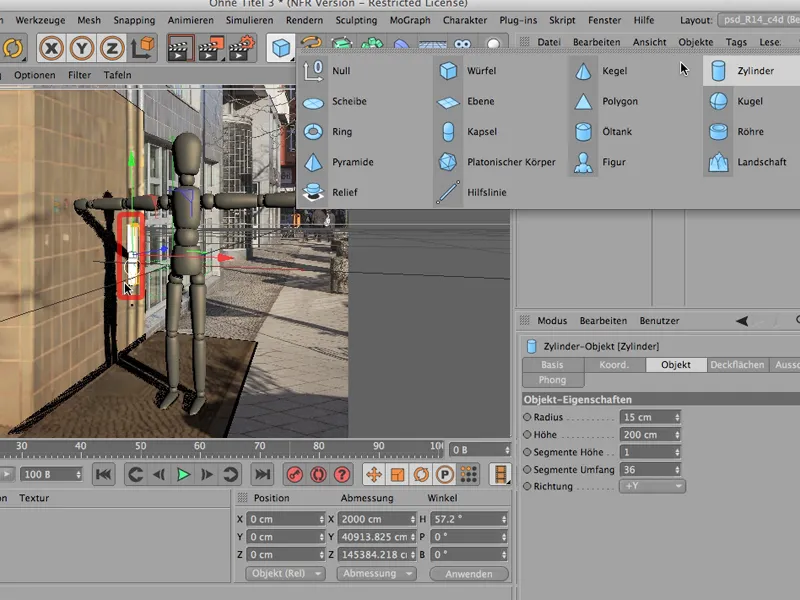
... и за да бъде засегнат и от правилния материал, аз просто поставям този Цилиндър, от съвета, този жлеб, просто тук в нулевия обект. Ако рендерирам отново сега, сянката дори пресича тази тръба. Перфектно! И така се опитвам малко по малко да възсъздам сцената си.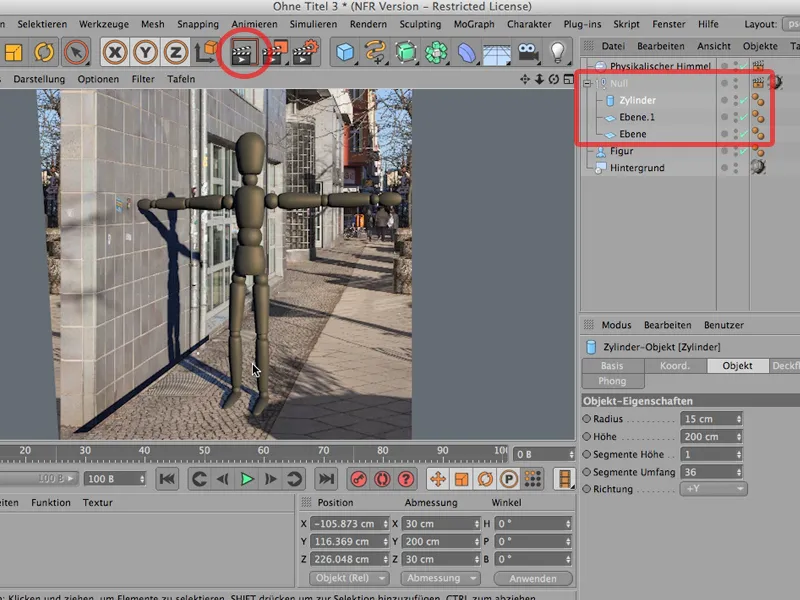
Още нещо: Ще забележите, че другите сенки в снимката, от една страна, имат различен цвят и, от друга страна, изглеждат малко по-размазани. По кашпата с цветята, например, това е видно. Сенката ми тук от фигурката е по-твърда.
И така - трябва да отидем още малко в Физическото небе. Кликвам двукратно върху него. Там ще открием, че вече е Физическо небе. И сега можем да направим някои настройки на Слънцето и на небето. Ще трябва първо да променим Размера на Слънцето: Докато обектът ми хвърля твърде твърда сянка, просто - ще преувелича малко - трябва да излеза горе с Размера на Слънцето.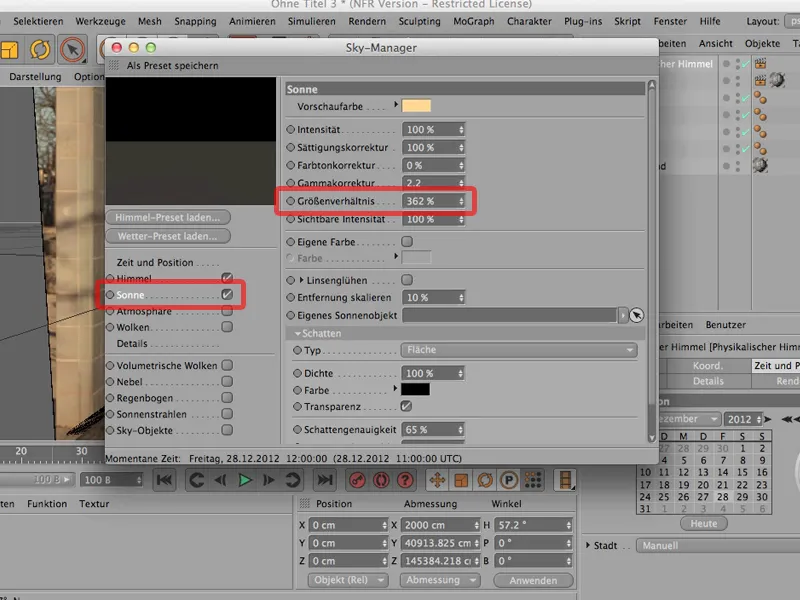
И ако рендерирам отново сега, ще видите, че сянката е много по-размазана.
В момента той е твърде неясна, но с нея мога да настроя сянката си така, че по отношение на рязкостта тя да съвпада със сянката на околната среда. Това беше над 300%; така че мисля, че с 150 сме на прав път. Това е едното. Другото е цветът на сянката; в момента все още е твърде син. Можем да направим две неща: Първо, разбира се, можем да намалим малко наситеността, до около 50%, и цветовата корекция, аз ще я повиша на около 50%, за да дам на сянката различен цвят. Просто трябва да опитате, за да видите което е най-подходящо; какъв процент при цветовата корекция.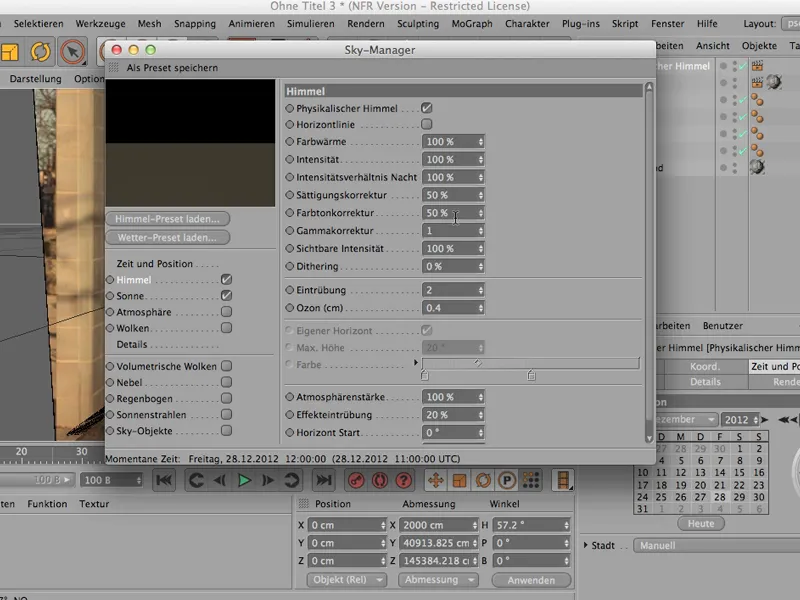
И сега рендираме цялата това отново, и всъщност трябва да сме там.
Точно така работи - както казах: Как се прехвърля цялото нещо във Photoshop, вие видяхте в предходното урок, но това първоначално сме установили какво се нуждае, така че може да се произведе един образ от сянка на обект, който не стои само на една равнина, а по-скоро тук например е пред стена.
Има много начини да се рендира обекти така, че да се виждат на неутрален фон. Един от начините може да бъде, например, да изградите много проста въртяща се платка. Но тогава пак имате всички сянки върху и ... често също не е решение, ако не е точно така, както изглежда наистина е снимано, във фотостудио. И затова има възможност да се изобрази обекти например на бял фон и той изглежда като безкрайен.
Какво имаме тук? Имаме първо, на първо място един уред. Това е този уред с всички кабели тук - това е зарядното устройство за iPad. След това имаме тук светлина: Има едно основно светило и едно светило за запълване, всяко от тях е създадено като полигонова светлина. След това имаме още една помощна светлина тук (светлина), след това - както се вижда от материала, държач, който гарантира, че тук имаме черна крайна линия. И за да влечем малко отражението в номера, едно небе-обект. С други думи, една относително ясно дефинирана осветителна ситуация.
След това имаме един обект на фона, за да всичко, което е на заден план, стане бяло, и имаме едно основание, и когато го рендерирам, нека погледнем как изглежда.
Може би сте запознати с това - хм, доста хубаво, но не това, което искате, защото определено просто не е бяла основа и виждаме от обекта на задния план тези много много отражения.
Разбира се, сега можем да кажем - отидете към светлината и изключете небето. Тогава цялото това изглежда по следния начин:
Поне вече нямаме всички светлини на фона, но вероятно познавате и тези много странни сенки, които се образуват зад тях, и определено не е това, което искате.
Това, което аз наистина бих искал, е сянката и това отражение, но по същество не искам много повече, защото искам това да бъде видяно на бял фон.
Това също е наистина много лесно; просто трябва да знаете къде да намерите нещо подобно, как да го направим. И затова аз кликвам тук върху пода и вземам сега през Тагове>CINEMA 4D Тагове това много хвалено и отново използвано и за вас отново невидимо Таг за рендериране - това можете да намерите приблизително на това ниво. И така: Таг за рендериране - кликнете върху него.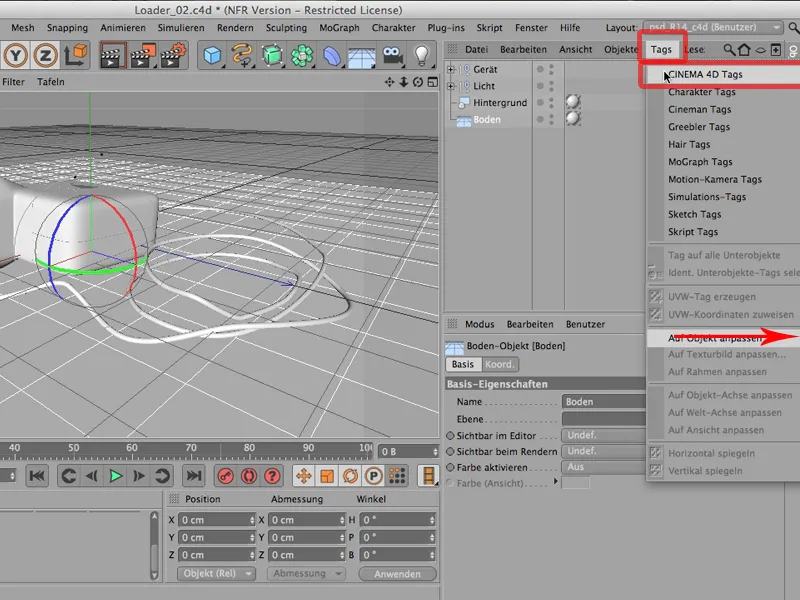
Това изглежда, този прозорец за рендериране. И трябва да му кажа само едно нещо, а именно, че трябва да създаде един съставен фон. Затова тук слагам едно отметче ...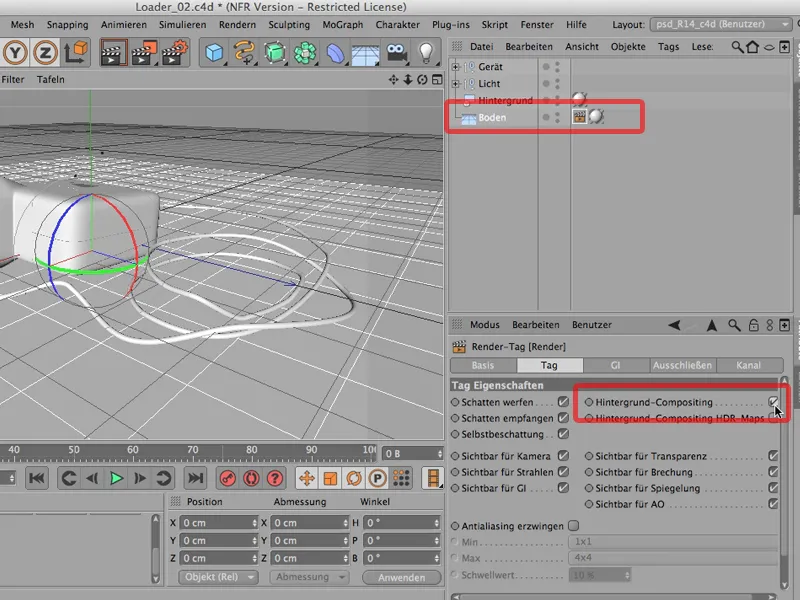
… и сега рендерирам отново цялото това. Можете да го рендерирате или в редактора или разбира се в Мениджъра на изображенията. Просто го рендерирам тук заради удобството. И сега вижте какво се случва:
Получавам сянка и получавам напълно бял фон. Толкова бял, колкото бихте искали да го имате. Сенките са малко зърнести, но за това беше много бърз процесът на пресмятане.
Трябва да се откажете от това, ако рендерирате директно тук в една проход на един канал, това е отражението - виждате и вие, това е слабо място на цялата нещо. Трябва да рендерирате изрично още веднъж едно отражение и после отново да вмъкнете това в Photoshop. Но за изобразяване на обект на бял фон, това тук, нещо като Таг за рендериране и съставяне на фон, е най-бърз и най-лесен начин.


